De bästa iPadapplikationerna för att belysa och granska PDF-filer, webbsidor och e-böcker
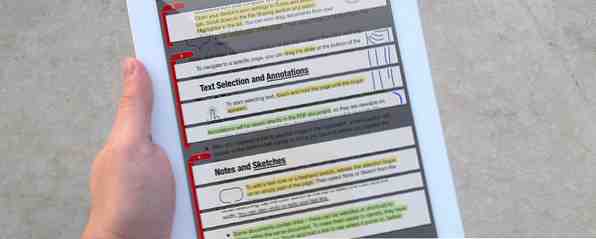
Om du vill flytta bort borta torra pennor och gula markörer för att läsa och studera, är iPad perfekt utformad för att läsa, markera och kommentera e-böcker, PDF-filer och andra dokument.
När du tar dig tid att markera text som du läser kan du granska och utnyttja det du läser mer effektivt. Apparna som visas här gör det enkelt att markera, granska och exportera anteckningar från e-böcker och PDF-filer, och är särskilt användbara på den större iPad IPad Air Vs IPad Mini - som ska du köpa? IPad Air Vs IPad Mini - vilken ska du köpa? Om du vill köpa en iPad har du ett tufft beslut framför dig. Apples nya iPads är mycket lika, men de är fortfarande märkbart olika på många sätt. Läs mer .
PDF Highlighter ($ 4,99)
Vi har granskat ett par PDF-läsare apps för iPad, inklusive iAnnotate ($ 9,99, granskad här iAnnotate: Den bästa iPad App för att kommentera PDF-filer och Word-dokument iAnnotate: Den bästa iPad App för att kommentera PDF-filer och Word-dokument När det gäller att kommentera och Om du kan ladda ner en .MOBI eller .EPUB ebook eller .PDF-version av en ... Läs mer) och Easy Annotate ($ 4.99), men det går inte att skicka PDF-dokument på iPad. IAnnotate PDF ($ 9.99) är min go-to-lösning. läsaren som jag mest använder nu är den enkla PDF Highlighter ($ 4,99), tack vare sin unika highlighter review funktion.
PDF-filer kan importeras till Highlighter via iTunes eller helst Dropbox. Om du vill markera text trycker du på och håller vart du vill starta höjdpunkten och släpps när de blå handtagen visas. Du kan sedan glida det nedre handtaget över texten du vill markera. Därifrån får du möjlighet att använda en färghöjd, underliner eller strikeout-verktyget. Du kan trycka på en befintlig höjdpunkt för att ändra en till fyra andra färger: gul, grön, blå och rosa.

Överst i appen, i ett öppet dokument kan du trycka på pennikonen för att använda skissverktyget, eller skapa en textnotering eller röstmemo.
Highlighters översynsfunktion gör det mest användbart för studieändamål. Tryck på recensionikonen till vänster och alla dina höjdpunkter och anteckningar visas för enkel läsning. Genom att trycka på en höjdpunkt kopplas du till motsvarande sida.

Anteckningar kan också mailas som en formaterad version, vanlig text eller som bilaga.

Diigo Browser
Om du behöver eller vill markera och granska webbsidor är Diigo Browser (Free) för iPad ett bra alternativ.

Diigo innehåller funktioner som liknar andra webbläsare för iPad iPad-webbläsare Jämfört: Vilket är bäst? iPad-webbläsare Jämfört: Vilket är bäst? Safari är iPad: s standardwebbläsare, men det betyder absolut inte att det automatiskt är det bästa verktyget för jobbet. Läs mer, men dess highlighter-funktion gör det till den enda iOS-appen i sitt slag som gör att du kan bokmärka webbsidor och spara höjdpunkter på ditt Diigo-bibliotekskonto, där de kan granskas senare i appen eller i en webbläsare.
Jag använder ett IFTTT-recept som automatiskt bokmärken alla artiklar till Diigo som jag sparar till Pocket. Detta gör det möjligt för mig att öppna valda dokument i Diigo-appen och markera dem, vilket görs på webbversionen av Diigo Use Diigo för att hjälpa till att skriva din nästa högskriftsuppsats eller termopapper Använd Diigo för att hjälpa till att skriva din nästa högskriftsuppsats eller läsperiod Mer .
Andra Highlighter-alternativ
Amazon Kindle-appen innehåller också förbättrade kontrollampor och översynsfunktioner Ny Kindle för IOS-funktioner gör det till en seriös e-läsare för att studera ny Kindle för IOS-funktioner gör det till en allvarlig e-läsare för att studera Den senaste uppdateringen lägger till funktioner i iOS-versionen av Amazons Kindle-e-läsare Det gör det mer användbart än Apples egna iBooks för att läsa e-böcker och PDF-filer. Läs mer, det gör Apples senaste version av iBooks Varför Apples iBooks är den bästa e-läsaren för att göra anteckningar Varför Apples iBooks är den bästa e-läsaren för att göra kommentarer, läs mer och den DRM-averse Marvin-läsaren Marvin E-Reader för IOS är bättre än Kindle & iBooks Marvin E-Reader för iOS är bättre än Kindle & iBooks Om du vill se hur mycket bättre Kindle och iBooks kan kolla Marvin, en e-läsare för iOS som inte säljer e-böcker men ger dem en bättre upplevelse. Läs mer - vilket du väljer beror på var du får dina böcker från.
Om du är Evernote-användare, borde du säkert veta att den senaste versionen innehåller en highlighter, som finns i verktygsfältet på det inbyggda tangentbordet. Höjdpunkterna i iPad blir naturligtvis synkroniserade med alla dina andra enheter, vilket gör Evernote till ett ännu mer robust studieverktyg Tillbaka till skolan? Hur man organiserar ditt klassrumsarbete med Evernote Tillbaka till skolan? Hur man organiserar ditt klassrumsarbete med Evernote Skoltiden kan bli stressande för både elever och lärare, särskilt i gymnasiet och senare på college. Därför är det absolut nödvändigt att du håller dig så organiserad som möjligt så att du vet var du ska ... Läs mer .

Slutligen är våra nyligen recenserade Voice Dreams ($ 9,99) en iOS-röstläsare-app som också tillåter användare att lägga till och spara höjdpunkter Voice Dream Reader: Det perfekta läsnings- och studieverktyget för iOS Voice Dream Reader: Det perfekta läsnings- och studieverktyget för iOS-text till-tal-tekniken har förbättrats kraftigt under åren, och även om du kan aktivera funktionen Speak Selection i iOS, sätter Voice Dream Reader det på skam. Läs mer och anteckningar, som kan läsas tillbaka till dig av appen. Appens bokmärkesverktyg är unikt eftersom användare kan knacka på och bokmärke stycken i ett dokument som det är röstläst.

Dessa highlighter- och annoteringsverktyg gör iPad till den perfekta enheten för papperslös läsning och studerar Nybörjarguide för att gå papperslös med en Mac, iPad och iPhone Nybörjarhandboken för att gå papperslös Med en Mac, iPad och iPhone har jag inte statistik att bevisa det, men jag tror att pengarna jag sparar genom att gå papperslös betalar praktiskt taget för min Apple-enheter. Läs mer .
Vilka appar och verktyg använder du din iPad för att kommentera, markera och studera? Låt oss veta i kommentarerna nedan.
Bildkrediter: John Karakatsanis Via Flickr
Utforska mer om: E-böcker, PDF, Studietips.


